Šiame vadove parodysiu, kaip veiksmingai sumažinti vėjo triukšmą " DaVinci Resolve". Programinėje įrangoje jau integruoti filtrai leidžia sumažinti erzinantį foninį triukšmą neįdiegiant papildomos programinės įrangos. Jei dažnai filmuojate ar įrašinėjate lauke, vėjo keliamas triukšmas greičiausiai bus jums pažįstama problema. Šis vadovas padės jums gerokai pagerinti garso kokybę.
Pagrindinės žinios
- Vėjo keliamą triukšmą "DaVinci Resolve" galite sumažinti naudodami integruotą vokalinio kanalo filtrą.
- Svarbu sureguliuoti dažnio nustatymus, kad pasiektumėte geriausią garso kokybę.
- Eksperimentuodami su valdikliais galite rasti optimalią pusiausvyrą tarp balso išėjimo ir vėjo triukšmo.
Žingsnis po žingsnio vadovas
Patekimas į skyrių "Audio FX
Norėdami "DaVinci Resolve" sumažinti vėjo keliamą triukšmą, pirmiausia turite pasirinkti atitinkamą garso filtrą. Pirmiausia atidarykite "DaVinci Resolve" ir įkelkite projektą. Dabar eikite į skyrių "Audio FX". Norėdami tai padaryti teisingai, spustelėkite "Audio FX" ir slinkite žemyn galimų filtrų sąrašu.
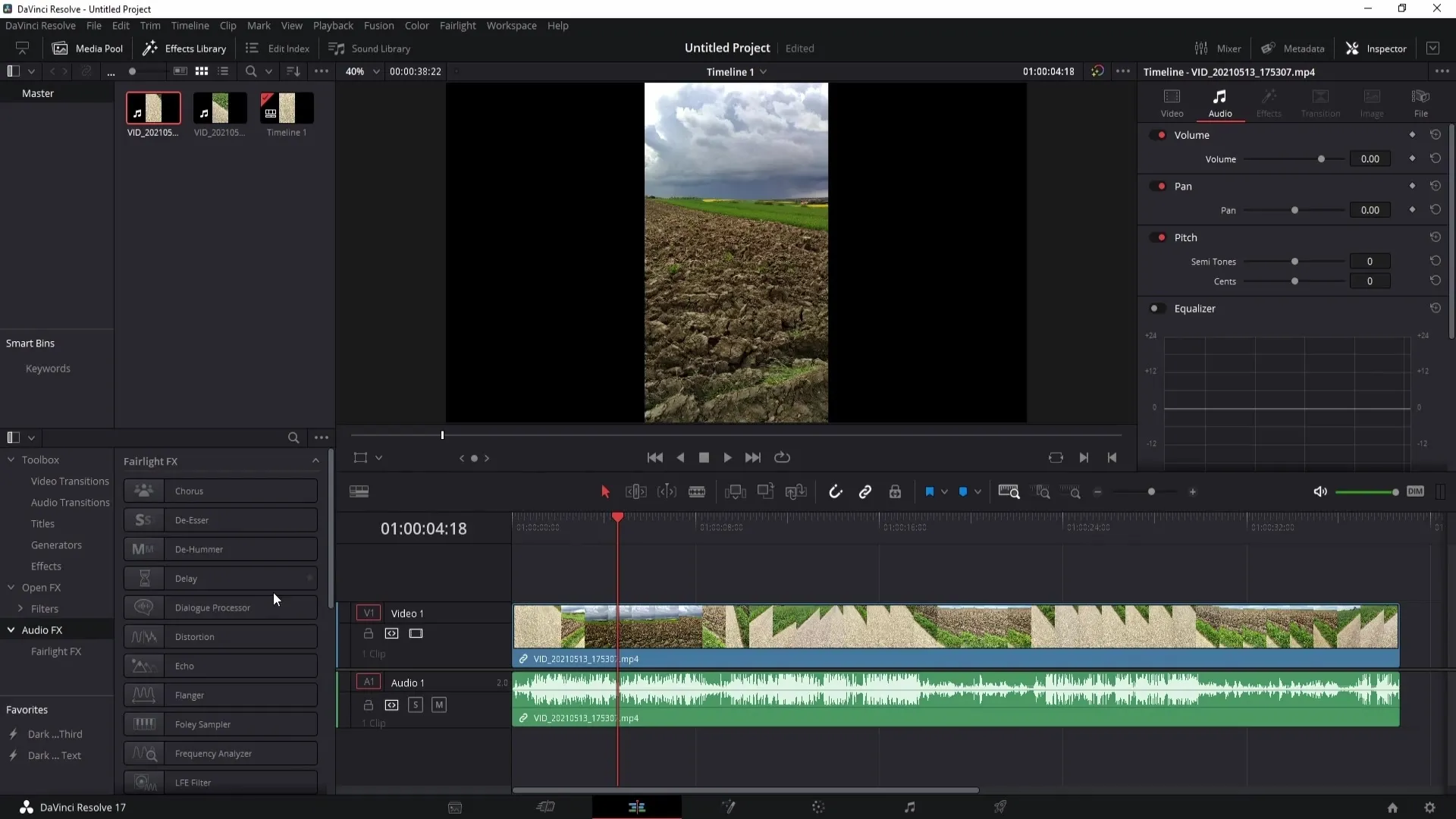
Vokalinio kanalo filtro naudojimas
Ten rasite " Vocal Channel Filter" (vokalo kanalo filtrą) , kurį galite vilkti į garso takelį. Kai tik vilksite filtrą, pasirodys naujas langas, kurį kol kas galite uždaryti, nes nustatymus pakoreguosime vėliau. Norėdami uždaryti langą, tiesiog spustelėkite X.
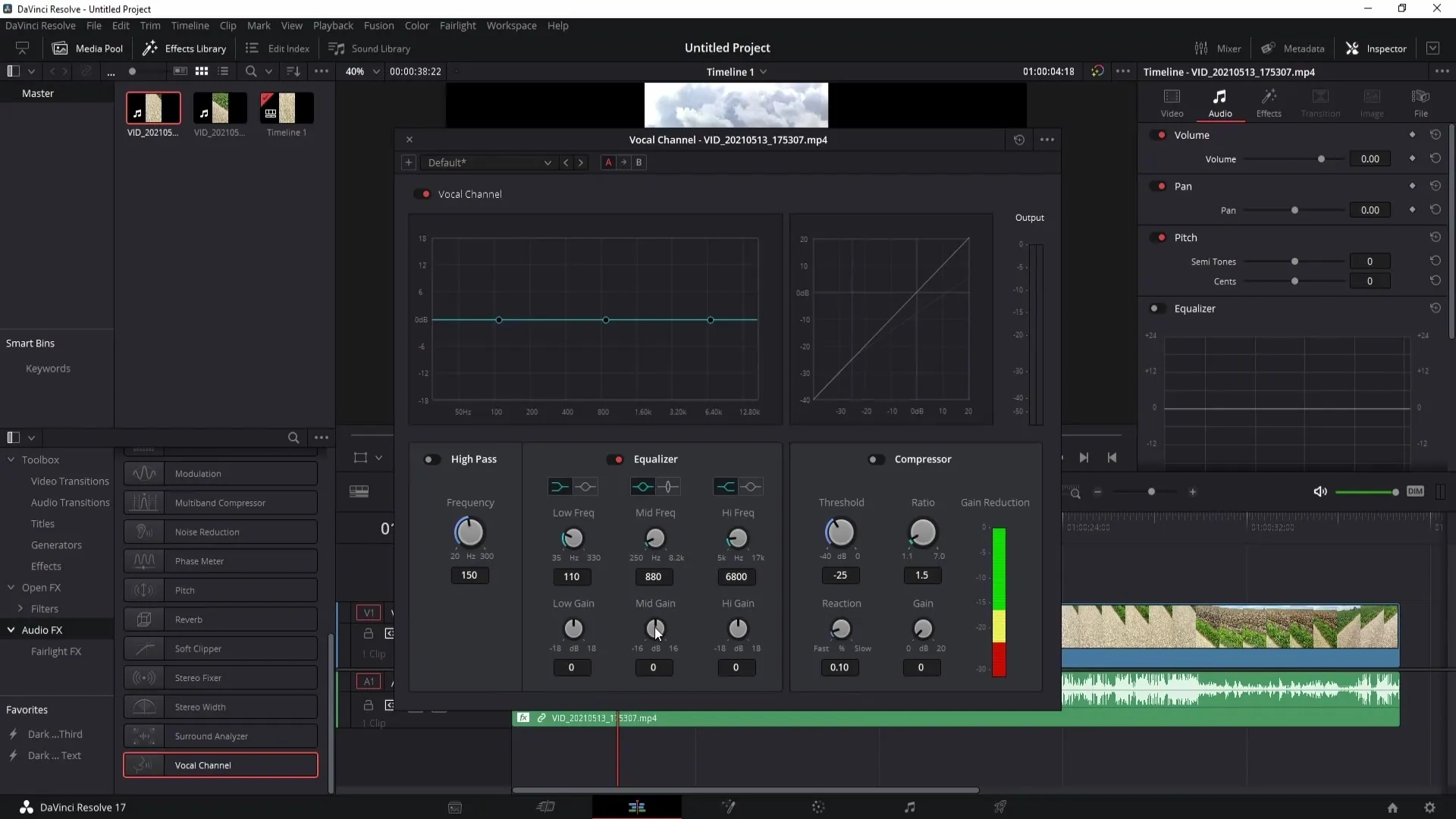
Atidaryti filtro nustatymus
Dabar spustelėkite mažą efektų mygtuką, kad atidarytumėte vokalo kanalo filtro nustatymus. Čia galite įjungti arba išjungti filtrą ir prireikus vėl jį ištrinti. Susitelksime ties aukštųjų dažnių dažnio įjungimu.
Aukštųjų dažnių dažnio reguliavimas
Pradėkite nuo aukštųjų dažnių dažnio reguliavimo. Pasukite rankenėlę ir klausykitės pokyčių. Pradėkite nuo žemo dažnio ir palaipsniui jį didinkite. Pastebėsite, kad vėjo keliamas triukšmas palaipsniui mažėja, nes jūsų balsas tampa aiškesnis.
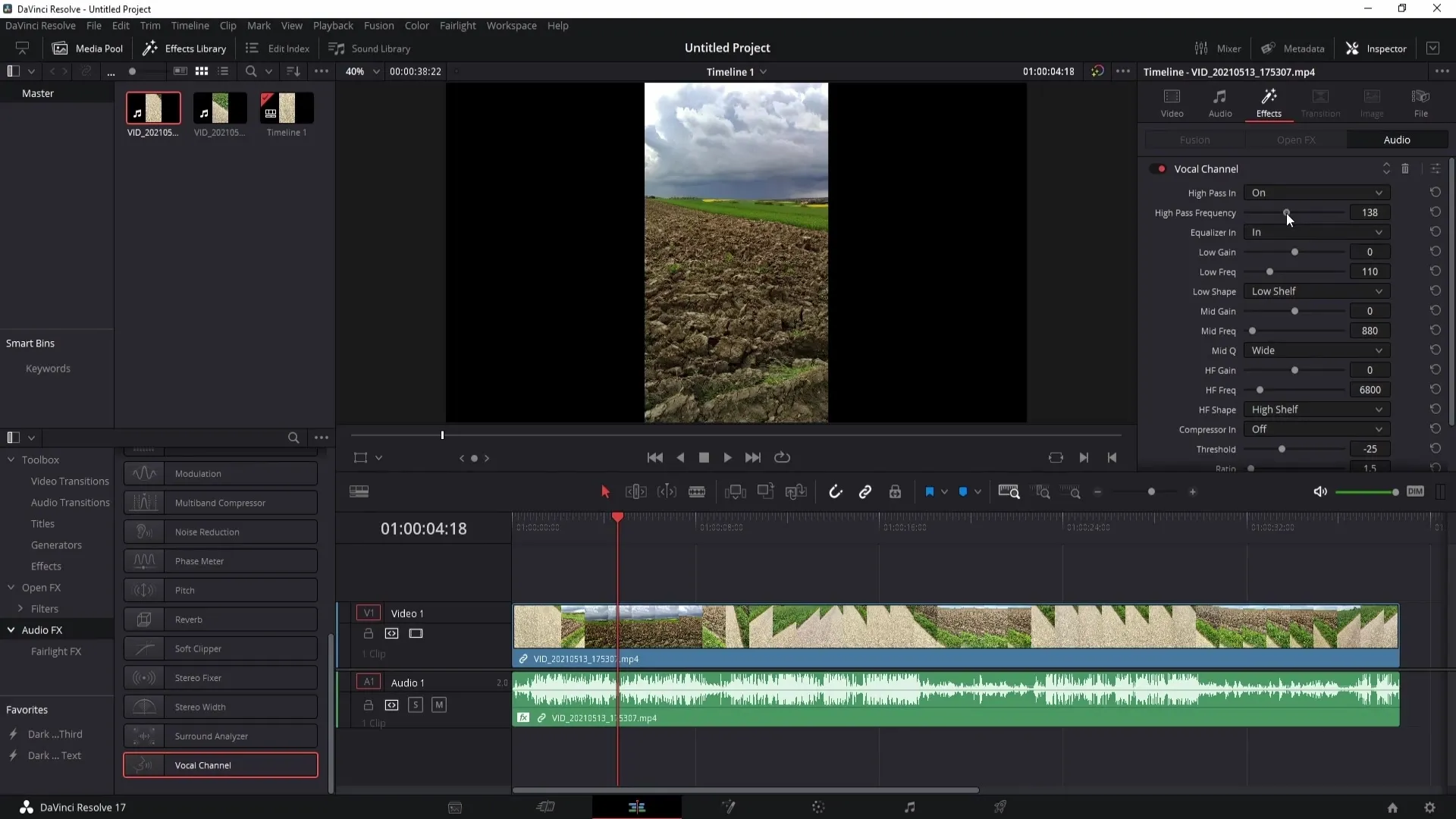
Garso pavyzdys be filtro
Prieš pereidami prie optimalių nustatymų, pirmiausia paleiskite vaizdo įrašą be vokalinio kanalo filtro. Taip pajusite, koks stiprus yra vėjo triukšmas. Šioje mokomojoje sekoje vaizdo įrašas atkuriamas ir galite girdėti visą vėjo triukšmo stiprumą. Pastebėsite, kaip aiškiai jie uždengia jūsų kalbą.
Dažnių reguliavimas
Dabar, kai jau įsivaizduojate garso kokybę, įjunkite vokalinio kanalo filtrą ir sureguliuokite aukštųjų dažnių dažnį. Dar kartą paleiskite vaizdo įrašą ir išbandykite, kaip skirtingi dažnių nustatymai veikia garsą. Gali tekti eksperimentuoti, kad rastumėte geriausią nustatymą konkrečiam įrašui.
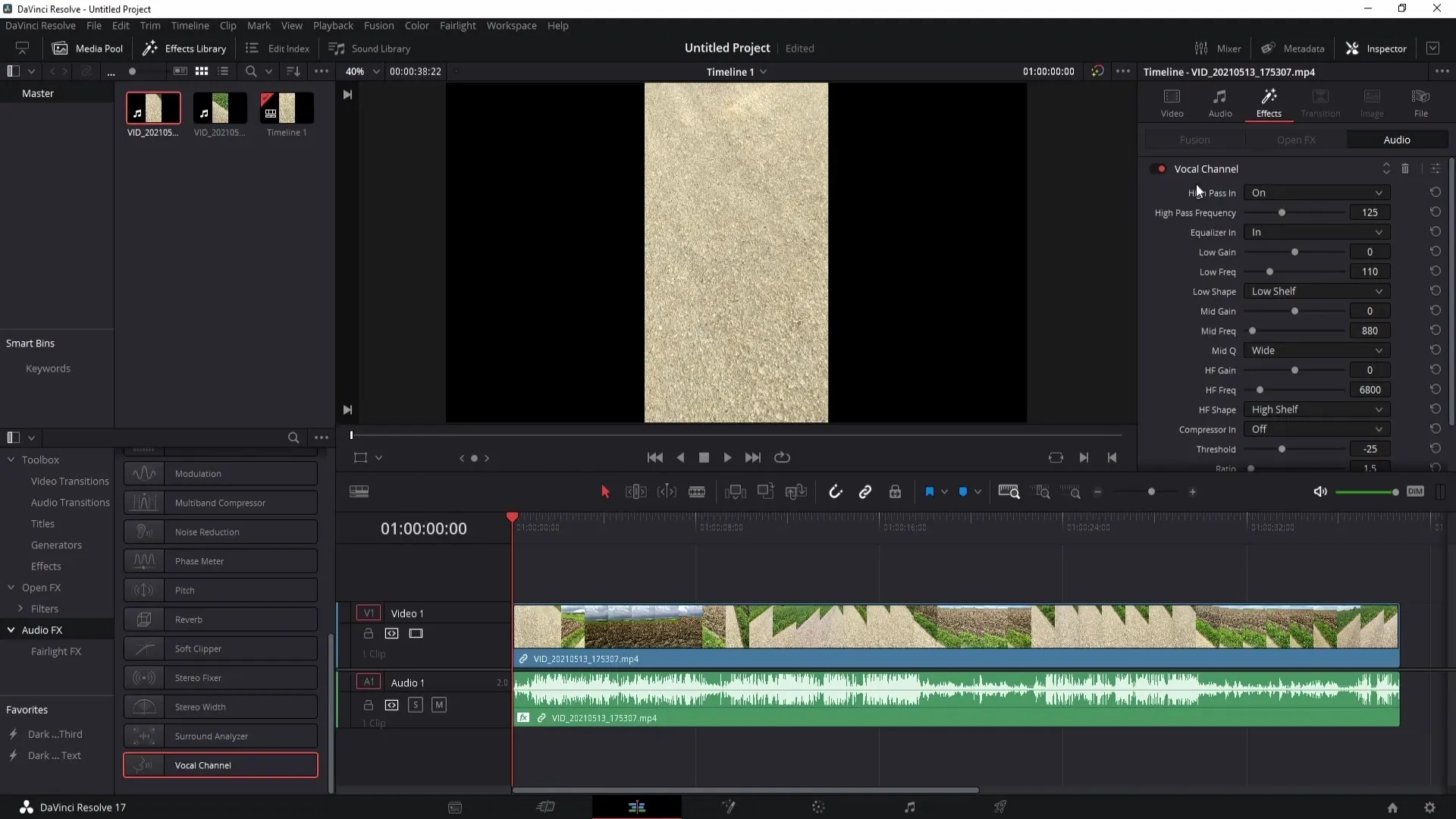
Optimalių nustatymų paieška
Svarbu žinoti, kad tinkamas nustatymas priklauso nuo vėjo triukšmo intensyvumo. Jei vėjo keliamas triukšmas yra stiprus, galbūt norėsite nustatyti 300 Hz slankiklį. Po kiekvieno reguliavimo palyginkite rezultatą, kad įsitikintumėte, jog radote tinkamą dažnį.
Darbo eigos užbaigimas
Radę geriausius nustatymus, galite nustatyti filtro nustatymus, kurie mažiausiai veikia jūsų balsą. Tai padės jums sumažinti dar lengvesnį vėjo keliamą triukšmą. Galite dar kartą perklausyti išsaugotą versiją be filtro, kad įsitikintumėte, jog jūsų garsas išlieka aiškus ir suprantamas.
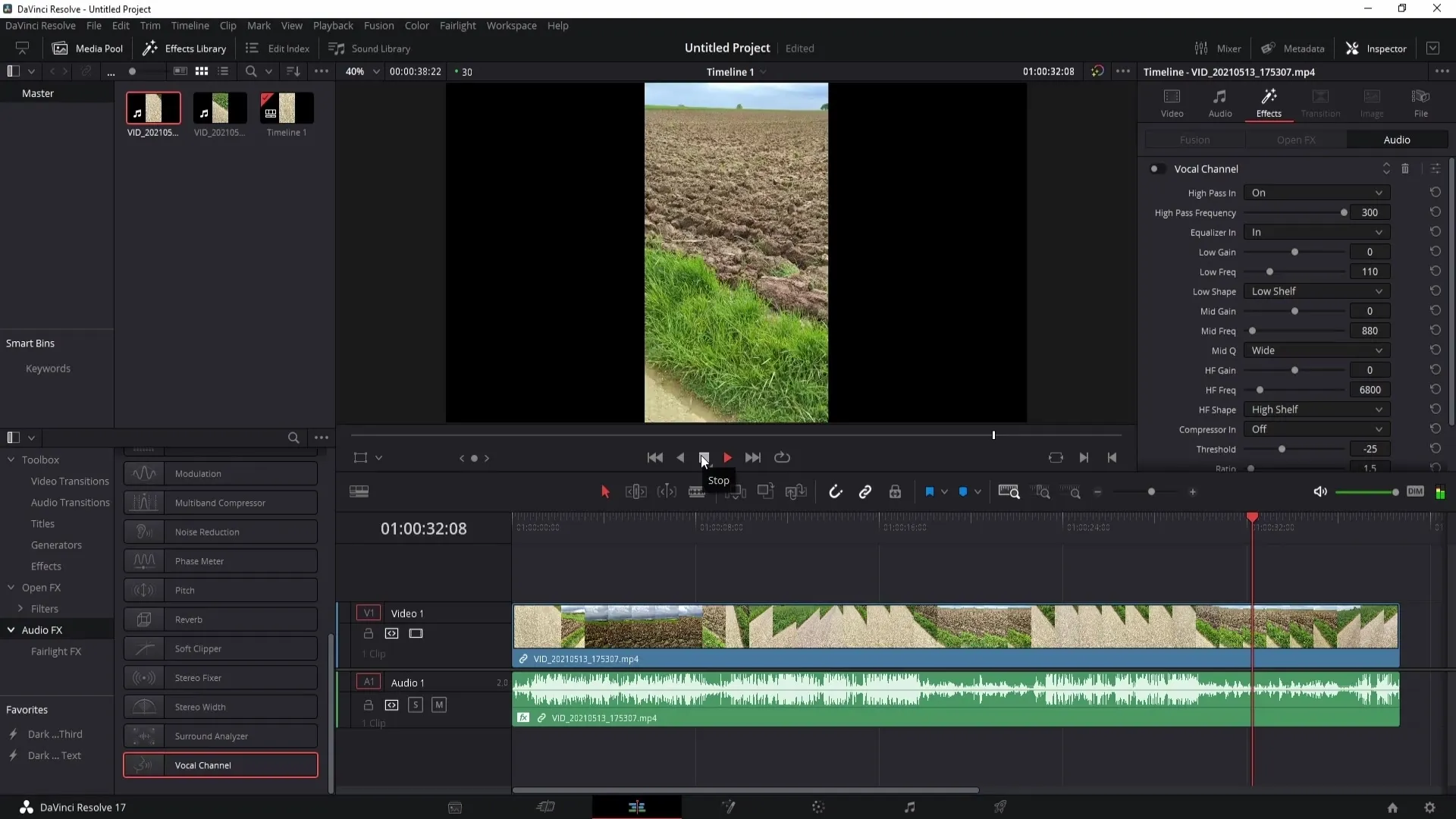
Apibendrinimas
Atlikę aprašytus veiksmus galite sėkmingai sumažinti vėjo triukšmą "DaVinci Resolve" programoje ir pagerinti savo projektų garso kokybę. Naudodami vokalinio kanalo filtrą ir selektyviai reguliuodami aukštadažnį dažnį, turite įrankių, kaip pašalinti blaškantį foninį triukšmą ir padidinti savo kalbos aiškumą.
Dažniausiai užduodami klausimai
Kaip "DaVinci Resolve" sumažinti vėjo keliamą triukšmą? naudokite vokalinio kanalo greičio filtrą ir sureguliuokite aukštųjų dažnių dažnį.
Ar reikia atsisiųsti papildomą programinę įrangą?Ne, reikiamas garso filtras jau integruotas į "DaVinci Resolve".
Kaip rasti geriausią dažnio nustatymą savo įrašams? Eksperimentuokite su slankikliu klausydamiesi vaizdo įrašo, kad rastumėte optimalų nustatymą konkrečiam vėjo triukšmui.


